如何使用[主页]画面

当启动机器时,[主页]画面被设为默认画面。您可以在功能优先顺序下更改此默认设置。
显示[主页]画面
 按[主页]键。
按[主页]键。
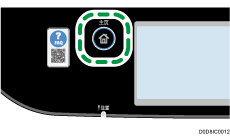

功能或快捷方式图标将显示在[主页]画面上。
要使用不同的功能,请按下对应的功能图标。
如何使用[主页]画面
每种功能的图标会显示在[主页]画面上。
您可添加收藏夹项目的快捷方式到[主页]画面2和3上。添加后的快捷方式图标出现在[主页]画面上。 可以按下快捷方式图标来调用收藏夹项目。
要显示[主页]画面,请按下[主页]键。
[主页] 画面1
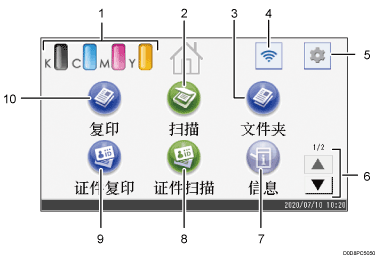
[主页] 画面2
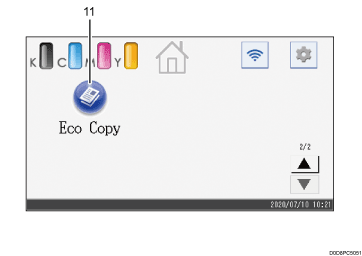
供应信息图标
显示剩余的碳粉量。
[扫描]

按下此键以扫描原稿并将图像保存为文件。
扫描原稿
[文件夹]

按下该键则当前作业进入“文件夹打印”模式。
无线局域网图标
按下此键以显示[Wi-Fi配置]画面。
当无线局域网启用时,此图标出现。
当无线局域网启用时,
 图标出现。
图标出现。当Wi-Fi直连启用时,
 图标出现。
图标出现。[设置]

按下此键可自定义机器的默认设置来满足您的需求。
 /
/
图标未在1页中显示时,按下此键换页。
[信息]

按下此键可以查看机器的系统状态、每种功能的操作状态及已锁定打印作业。您还可以显示机器的维护信息。
[证件扫描]

按下此键扫描ID卡。
[证件复印]

按下此键复印ID卡。
[复印]

按下此键进行复印。
快捷方式图标
您可以添加收藏夹项目的快捷方式到[主页]画面上。

您可以更改收藏夹项目图标的顺序。
